windows截图工具用不了怎么办 windows自带的截图工具无法使用如何处理
更新时间:2023-12-14 13:36:27作者:jkai
不知道我们小伙伴在使用windows操作系统的时候有没有遇到过一些电脑问题呢,就比如说最近有小伙伴在使用windows电脑的时候遇到了截图工具无法使用的情况,对此windows截图工具用不了怎么办,今天小编就给大家介绍一下windows自带的截图工具无法使用如何处理,快来一起看看吧。
解决方法如下:
1、“win+R”快捷键开启运行,输入“regedit”回车打开。
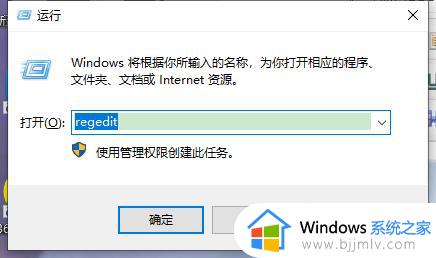
2、进入到注册表编辑器之后,将“HKEY_LOCAL_MACHINESOFTWAREMicrosoftWindowsCurrentVersionExplorerUserShell FoldersBackup”复制粘贴到上方地址栏中。并按下回车进行定位,然后找到右侧中的“My Picture”双击打开。
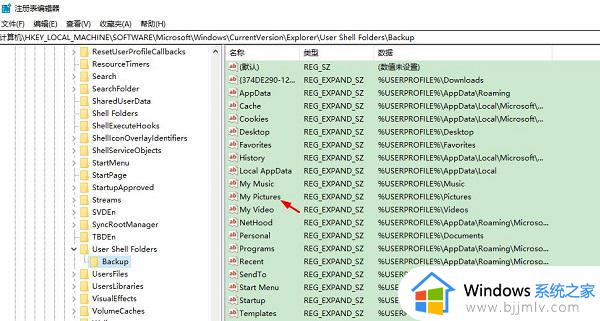
3、在打开的窗口界面中,将“数值数据”改为“%USERPROFILE%Pictures”,最后点击确定保存。
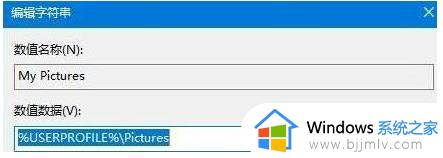
4、之后将电脑重新启动即可。
以上全部内容就是小编带给大家的windows自带的截图工具无法使用处理方法详细内容分享啦,还不清楚的小伙伴就快点跟着小编一起来看看吧,希望能够帮助到你。
windows截图工具用不了怎么办 windows自带的截图工具无法使用如何处理相关教程
- win自带截图工具怎么用 win电脑自带截图工具使用方法
- window截图工具怎么使用 window如何打开截图工具
- windows截图工具在哪 windows怎么打开截图工具
- 怎么用画图工具抠图 怎么用电脑自带的画图工具抠图
- 截图工具另存为没有反应怎么办 截图工具保存没反应如何解决
- windows Install Clean Up怎么用 windows installer clean up清理工具使用方法
- win自带截图,截完图片在哪 windows自带截图保存到哪里了
- windows画图快捷键是什么 windows画图工具快捷键怎么用
- cad工具栏不见了怎么调出来 cad顶部工具栏不见了如何处理
- windows截屏的快捷键是什么 windows截图的快捷键如何使用
- 惠普新电脑只有c盘没有d盘怎么办 惠普电脑只有一个C盘,如何分D盘
- 惠普电脑无法启动windows怎么办?惠普电脑无法启动系统如何 处理
- host在哪个文件夹里面 电脑hosts文件夹位置介绍
- word目录怎么生成 word目录自动生成步骤
- 惠普键盘win键怎么解锁 惠普键盘win键锁了按什么解锁
- 火绒驱动版本不匹配重启没用怎么办 火绒驱动版本不匹配重启依旧不匹配如何处理
电脑教程推荐
win10系统推荐